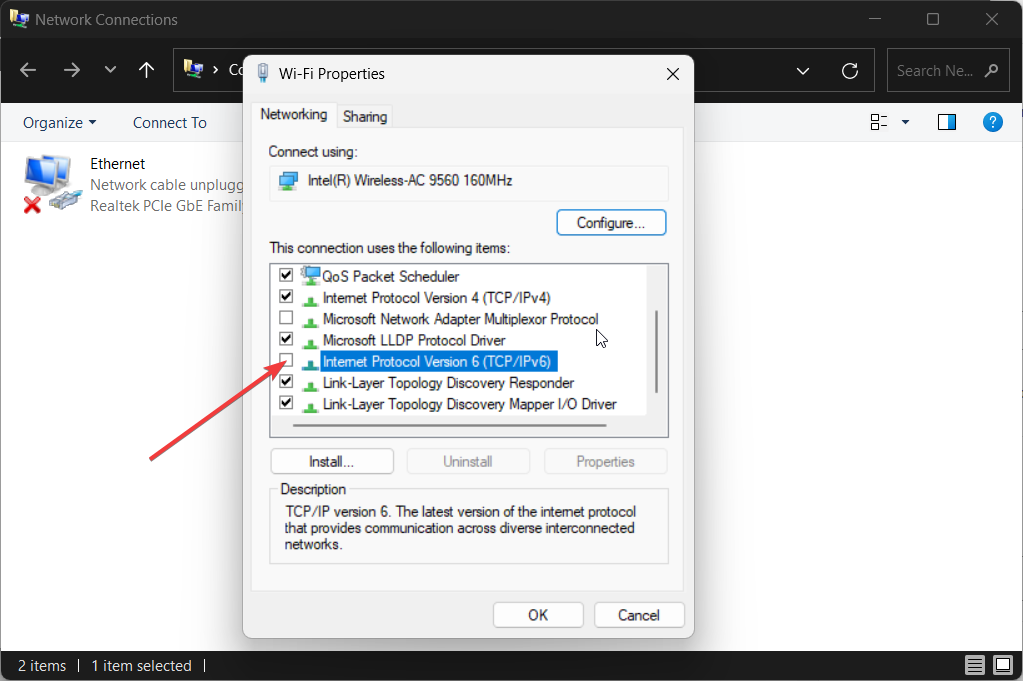Versuchen Sie, eine Online-Reparatur von Microsoft 365 durchzuführen, um dieses Problem zu beheben
- Aufgrund einiger Störungen werden Sie auf den Microsoft 365-Aktivierungsfehler stoßen.
- Sie können versuchen, dieses Problem zu beheben, indem Sie die Firewall oder Antivirensoftware von Drittanbietern deaktivieren.
- Andernfalls sollten Sie den Status Ihres Abonnements überprüfen und sicherstellen, dass es aktiviert ist.

In letzter Zeit haben viele unserer Leser berichtet, dass sie auf das gestoßen sind Leider ist auf diesem Computer bereits ein anderes Konto Ihrer Organisation angemeldet Fehlermeldung mit Microsoft 365.
Zu den Tools, mit denen dieser Fehler auftritt, gehören Word, Excel, OneDrive usw. In diesem Leitfaden zeigen wir Ihnen einige Lösungen, die das Problem bei Ihnen lösen. Schauen wir uns das mal an.
Warum erhalte ich diese Fehlermeldung bei Microsoft 365?
Nach Recherche im Internet und in verschiedenen Benutzerforen haben wir eine Liste häufiger Ursachen ermittelt, die dazu führen können Ein anderes Konto Ihrer Organisation ist bereits angemeldet Fehlermeldung in Microsoft 365.
- Fehlerhaftes Microsoft 365 – Möglicherweise liegen zugrunde liegende Probleme vor mit Ihrer Kopie von Microsoft 365, weshalb Sie diese Fehlermeldung erhalten.
- Sie haben mehrere Microsoft 365-Kopien – Ihr PC verfügt möglicherweise über mehrere Kopien der Office-Version, weshalb Sie den Aktivierungsfehler erhalten.
- Problem mit dem Microsoft 365-Abonnement – Stellen Sie sicher, dass Sie über ein gültiges Microsoft 365-Abonnement verfügen, um solche Fehlermeldungen bei der Aktivierung zu vermeiden.
- Firewall-Eingriff – Die Chancen stehen gut Windows-Firewall oder ein Antiviren-Tool eines Drittanbieters stört die reibungslose Funktion von Microsoft 365.
Schauen wir uns nun die Lösungen an, die Ihnen bei der Lösung helfen werden Ein anderes Konto Ihrer Organisation ist bereits angemeldet Fehlermeldung in Microsoft 365.
Wie kann ich den Fehler „Ein anderes Konto Ihrer Organisation ist bereits angemeldet“ beheben?
- Warum erhalte ich diese Fehlermeldung bei Microsoft 365?
- Wie kann ich den Fehler „Ein anderes Konto Ihrer Organisation ist bereits angemeldet“ beheben?
- 1. Führen Sie den Microsoft Support- und Wiederherstellungsassistenten aus
- 2. Ändern Sie den OneAuth-Kontospeicher
- 3. Trennen Sie die Anmeldeinformationen für Arbeit oder Schule
- 4. BrokerPlugin-Daten löschen
- 5. Deaktivieren Sie die Firewall vorübergehend
- 6. Reparieren Sie Microsoft Office online
1. Führen Sie den Microsoft Support- und Wiederherstellungsassistenten aus
- Besuche den offizielle Website und laden Sie den Microsoft Support- und Wiederherstellungsassistenten herunter.

- Extrahieren Sie die Komponenten der ZIP-Datei und führen Sie die aus SaraSetup. EXE Datei, um das Programm zu installieren.
- Das Programm fordert Sie auf, den Microsoft Support and Recovery Assistant zu installieren. Klicke auf Installieren.

- Klicke auf Ich stimme zu die Bedingungen und Vereinbarungen zu akzeptieren.

- Wählen Office und Office-Apps und klicken Nächste.

- Wählen Sie Ihr Problem und klicken Sie auf Nächste.

- Der Wiederherstellungsassistent sucht nach dem Problem und versucht, das Problem zu beheben.
Verwenden Sie den offiziellen Support- und Wiederherstellungsassistenten von Microsoft wie oben gezeigt und hoffentlich beheben Sie das Problem Ein anderes Konto Ihrer Organisation ist bereits angemeldet Fehler in Microsoft 365.
2. Ändern Sie den OneAuth-Kontospeicher
- Drücken Sie die Tasten Win + R, um das zu öffnen Laufen Dialog.
- Geben Sie den folgenden Pfad ein und drücken Sie Eingeben: %localappdata%\Microsoft\OneAuth\accounts

- Klicken Sie mit der rechten Maustaste auf die GUID-Datei und öffnen Sie sie mit Notizblock.

- Suchen Sie nach dem account_hints Geben Sie den Wert ein und überprüfen Sie die Dateien, die nicht mit dem Konto verknüpft sind, mit dem Sie sich anmelden möchten.

- Suchen Sie für jede Datei, die Sie in Schritt 4 identifiziert haben, die Datei Verbandsstatus Eintrag dafür.

- Ändern Sie den Zuordnungsstatus von com.microsoft. Büro Zu dissoziiert und speichern Sie die Datei. (Zum Beispiel ändern
„association_status“: „{\“com.microsoft. Büro\”:\”damit verbundenen\“,\“com.microsoft. Outlook\“:\“zugeordnet\“}“
Zu
„association_status“: „{\“com.microsoft. Büro\”:\”dissoziiert\“,\“com.microsoft. Outlook\“:\“zugeordnet\“}“) - Versuchen Sie nun erneut, sich anzumelden und prüfen Sie, ob das Problem dadurch behoben wird oder nicht.
- 2 Möglichkeiten, OneDrive mit einem anderen Benutzer zu teilen
- Fix: Diese Aktion funktioniert nicht bei Mehrfachauswahl
3. Trennen Sie die Anmeldeinformationen für Arbeit oder Schule
- Drücken Sie die Taste Gewinnen + ICH Tasten zum Öffnen Einstellungen Speisekarte.
- Wählen Konten.

- Klicke auf Zugang zur Arbeit oder Schule.

- Wenn das Konto, mit dem Sie sich bei office.com anmelden, dort aufgeführt ist, es sich jedoch nicht um das Konto handelt, mit dem Sie sich bei Windows anmelden, klicken Sie darauf und wählen Sie es aus Trennen.
- Starten Sie den Computer neu und versuchen Sie erneut, Microsoft 365 zu aktivieren.
4. BrokerPlugin-Daten löschen
- Drücken Sie die Taste Gewinnen + E Tasten zum Öffnen Dateimanager.
- Navigieren Sie zum untenstehenden Pfad und drücken Sie Eingeben.
%LOCALAPPDATA%\Packages\Microsoft. AAD.BrokerPlugin_cw5n1h2txyewy\AC\TokenBroker\Accounts
- Drücken Sie Strg + A um alle Dateien auszuwählen und auszuwählen Löschen.
- Gehen Sie im Datei-Explorer zum folgenden Speicherort.
%LOCALAPPDATA%\Packages\Microsoft. Windows. CloudExperienceHost_cw5n1h2txyewy\AC\TokenBroker\Accounts
- Wählen Sie alle Dateien aus und löschen Sie sie.
- Starten Sie das Gerät neu.
5. Deaktivieren Sie die Firewall vorübergehend
- Drücken Sie die Taste Gewinnen Schlüssel zum Öffnen Start Speisekarte.
- Offen Schalttafel.

- Klicke auf Windows Defender-Firewall.

- Wählen Schalten Sie die Windows Defender-Firewall ein oder aus Möglichkeit.

- Überprüfen Sie die Optionsfelder Schalten Sie die Windows Defender-Firewall aus (nicht empfohlen) für beide Öffentlich Und Privatgelände Netzwerke.

Viele Leser haben berichtet, dass das Problem durch Deaktivieren der Windows Defender-Firewall oder des Antiviren-Tools eines Drittanbieters auf ihren PCs behoben wurde. Wenn dies nicht funktioniert, sollten Sie sofort die Sicherheitsfunktion Ihres PCs aktivieren.
6. Reparieren Sie Microsoft Office online
- Drücken Sie die Taste Gewinnen + ICH Schlüssel zum Öffnen Einstellungen.
- Klicke auf Apps im linken Bereich.

- Wählen Installierte Apps.

- Suchen Sie Microsoft Office und klicken Sie darauf 3-Punkte-Menü Symbol und wählen Sie Ändern.

- Drücke den Reparatur Option und befolgen Sie die Anweisungen auf dem Bildschirm.

Das Reparieren Ihrer Kopie von Microsoft Office kann Ihnen bei der Lösung des Problems helfen Ein anderes Konto Ihrer Organisation ist bereits angemeldet Fehlermeldung.
Das ist es von uns in diesem Ratgeber. Es gibt eine weitere nervige Fehlermeldung Wir haben ein Problem mit Ihrem Microsoft 365-Abonnement Das können Sie leicht lösen, indem Sie die Lösungen in unserem Leitfaden befolgen.
Teilen Sie uns gerne unten in den Kommentaren mit, welche der oben genannten Stellen das Problem bezüglich Microsoft 365 für Sie behoben hat.
![Ein anderes Konto Ihrer Organisation ist bereits angemeldet [Fix]](/f/82ba6de997f2784a1f16be8b80fe3f0b.png?width=300&height=460)